Uvoz podataka u Financijsko knjigovodstvo iz Excel datoteke
U SAOP Financijsko knjigovodstvo možemo u Posredno knjiženje učitati podatke iz raznoraznih formata datoteka. Najjednostavniji i najčešće korišten je uvoz iz Excela koji je opisan u nastavku ovih uputa. U Posrednom knjiženju kliknemo na ikonu Uvoz podataka  i odaberemo Uvoz podataka iz datoteke (3. opcija iz izbornika - u starijim verzijama programa je krivi prijevod).
i odaberemo Uvoz podataka iz datoteke (3. opcija iz izbornika - u starijim verzijama programa je krivi prijevod).
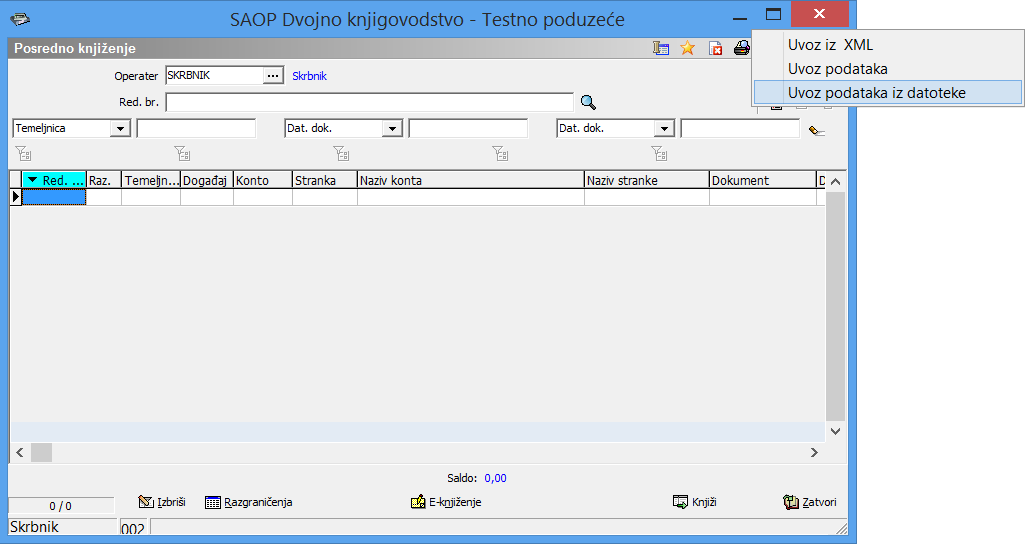
Kreiranje specifikacije
Prvi korak za uvoz podataka je kreiranje specifikacije. Specifikacijom odredimo koji stupac Excela ide u koji stupac u knjiženje.
Prvo odaberemo Excel datoteku za koju želimo pripremiti specifikaciju.
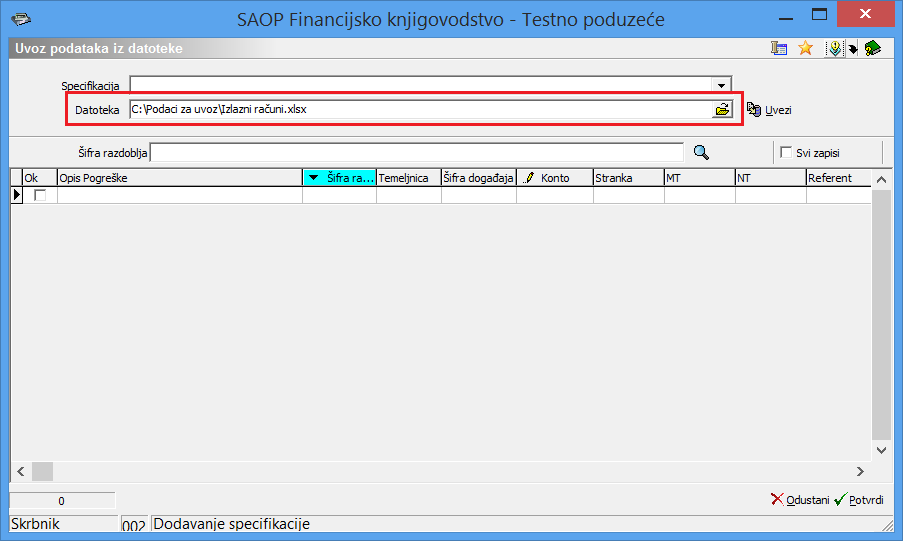
Napomena:
Ako podatke učitavamo iz više različitih Excela odnosno Excela u kojima su podaci posloženi u različitim stupcima treba za svaki Excel pripremiti svoju specifikaciju.
Potom klikom na ikonu ![]() u desnom gornjem dijelu ekrana. Otvorit će se čarobnjak za kreiranje specifikacije. U prvom koraku biramo vrstu datoteke iz koje ćemo učitati podatke. U našem slučaju je to MS Excel 2007.
u desnom gornjem dijelu ekrana. Otvorit će se čarobnjak za kreiranje specifikacije. U prvom koraku biramo vrstu datoteke iz koje ćemo učitati podatke. U našem slučaju je to MS Excel 2007.

U idućem koraku program iz Excela učita podatke.
Primjer Excela:
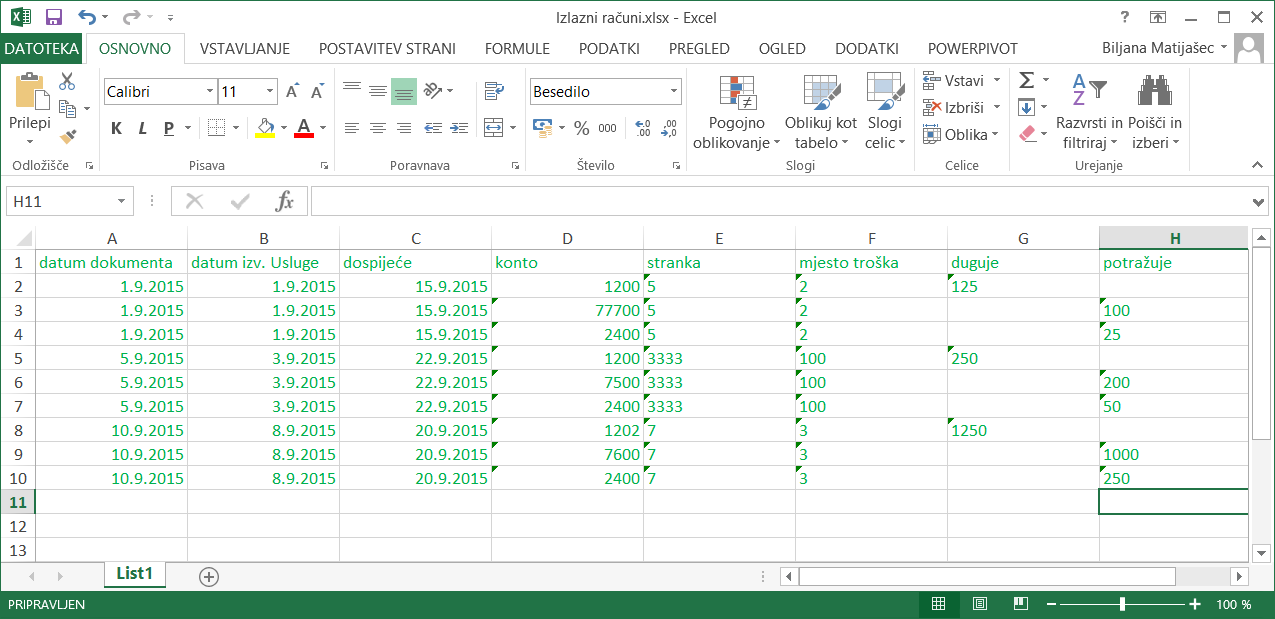
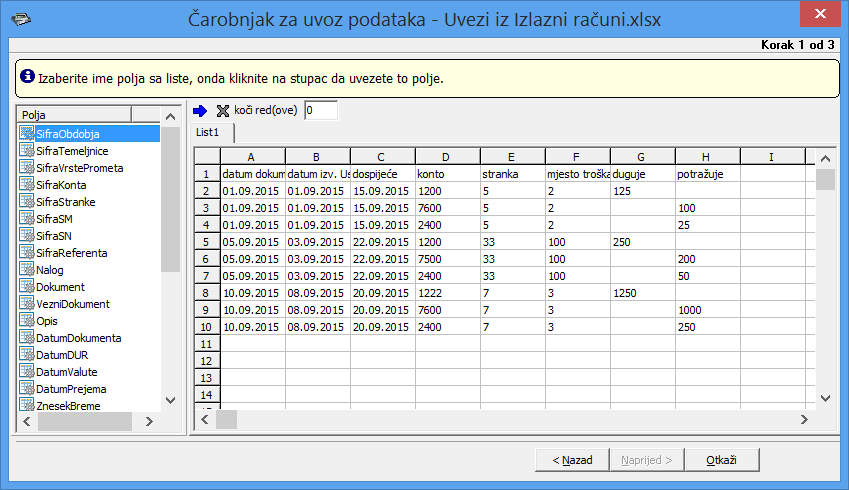
Podatke u tablici treba povezati s odgovarajućim poljem za knjiženje.
Idući primjer pokazuje povezivanje polja SifraKonta s stupcem D iz Excela.
Postupak:
-
Prvo označimo Polje koje želimo povezati – lijevi dio ekrana.
-
Potom označimo stupac s kojim povezujemo – tablica desno.
-
U trenutku kada smo odabrali stupac program uz Polje zapiše s kojim stupcem je povezano.
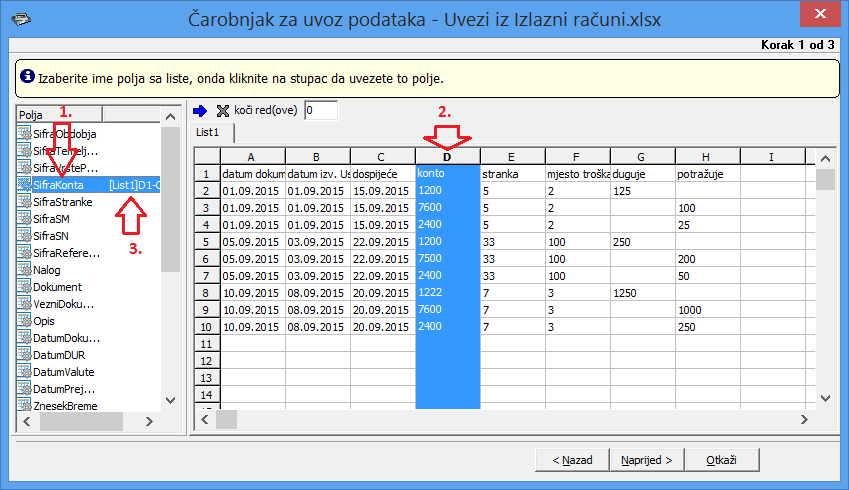
U lijevom dijelu ekrana prikazuju se polja iz baze i ona su na slovenskom zato u nastavku slijedi prijevod istih.
- SifraObdobja = Razdoblje za knjiženje (podatak iz šifrarnika Razdoblja). U ovom koraku podatak nije obavezan, jer se može definirati u koracima koji slijede.
- SifraTemeljnice = Šifra temeljnice (podatak iz šifrarnika Temeljnica, ako se koristi šifrarnik temeljnica). U ovom koraku podatak nije obavezan ako svi podaci idu na jednu temeljnicu, jer se može definirati u koracima koji slijede. Ako se podaci iz jednog Excela dijele na više temeljnica treba u Excelu definirati taj podatak.
- SifraVrstePrometa = Događaj za knjiženje (podatak iz šifrarnika Događaja). U ovom koraku podatak nije obvezan, jer se može definirati u koracima koji slijede.
- SifraKonta = Šifra konta (podatak iz šifrarnika Kontni plan). Podatak je obvezan!
- SifraStranke = Šifra stranke (podatak iz šifrarnika Stranaka). Podatak je obvezan zavisno od postavki konta. Ako konto traži šifru kupca ili dobavljača onda je na toj stavci podatak obvezan.
- SifraSM = Šifra mjesta troška (podatak iz šifrarnika mjesta troška).
- SifraSN = Šifra nositelja troška (podatak iz šifrarnika nositelja troška).
- SifraReferenta = Šifra referenta (podatak iz šifrarnika referenata).
- Analitike Mjesto troška, Nositelj troška, Referent ovom koraku nisu obvezni ako se sva knjiženja iz jednog Excela odnose ne istu analitiku, jer se ti podaci mogu definirati u koracima koji slijede. Ako se podaci iz jednog Excela dijele na više temeljnica treba u Excelu definirati taj podatak.
- Nalog = Radni nalog – nema šifrarnika, može se upisati bilo kakva alfanumerička oznaka max dužine 20 znakova
- Dokument – oznaka dokumenta – alfanumerički podatak max dužine 22 znakova
- VezniDokument – oznaka veznog dokumenta – alfanumerički podatak max dužine 22 znakova
- Opis = opis knjiženja, alfanumerički podatak max dužine 36 znakova,
- DatumDokumenta = Datum dokumenta
- DatumDUR = Datum isporuke – obavezno samo kod saldakontnih podataka; npr. knjiženja na konta skupine 12, 22.
- DatumValute = Datum dospijeća – obavezno samo kod saldakontnih podataka; npr. knjiženja na konta skupine 12, 22.
- DatumPrejema = Datum prijema (za ulazne račune)
- ZnesekBreme = Iznos duguje – obavezan podatak ili duguje ili potražuje. Na jednoj stavci ne mogu istovremeno biti ispunjena oba polja.
- ZnesekDobro = Iznos potražuje – obavezan podatak ili duguje ili potražuje. Na jednoj stavci ne mogu istovremeno biti ispunjena oba polja.
- SifraTecajneListe = šifra tečajne liste (šifra iz šifrarnika Tečajnih lista)
- VrstaTecaja = vrsta tečaja, upisujemo vrijednosti „N“-kupovni, „S“-srednji, „P“-prodajni
- SifraDenarneEnote = šifra valute (podatak iz šifrarnika valuta)
- ZnesekBremeDev = duguje – devizni iznos – obavezan podatak kod knjiženja na devizni konto. Ako je kod devizne stavke ispunjen iznos duguje obavezno se popunjava duguje devizno. Na jednoj stavci ne mogu istovremeno biti ispunjena polja devizno duguje i devizno potražuje.
- ZnesekDobroDev = potražuje – devizni iznos – obavezan podatak kod knjiženja na devizni konto. Ako je kod devizne stavke ispunjen iznos potražuje obavezno se popunjava potražuje devizno. Na jednoj stavci ne mogu istovremeno biti ispunjena polja devizno duguje i devizno potražuje.
- PPSklic = poziv na broj
- OK = ne upisujemo
- OpisNapake = ne upisujemo
- SifraAN1, SifraAN2, SifraAN3 = šifra dodatne analitike (podatak iz šifrarnika dodatnih analitika) – obavezni su na stavci ako to zahtijeva konto na koji se knjiži.
Kliknemo Naprijed sve do koraka u kojem definiramo proizvoljni Naziv specifikacije.
U tom koraku provjerimo da li smo sve stupce iz Excela ispravno povezali s Poljima baze. Ako smo prilikom definiranja polja pogriješili možemo se vratiti Nazad i nanovo definirati podatak u nekom stupcu.
U koracima čarobnjaka koja u ovim uputama nisu opisana ne moramo ništa mijenjati.
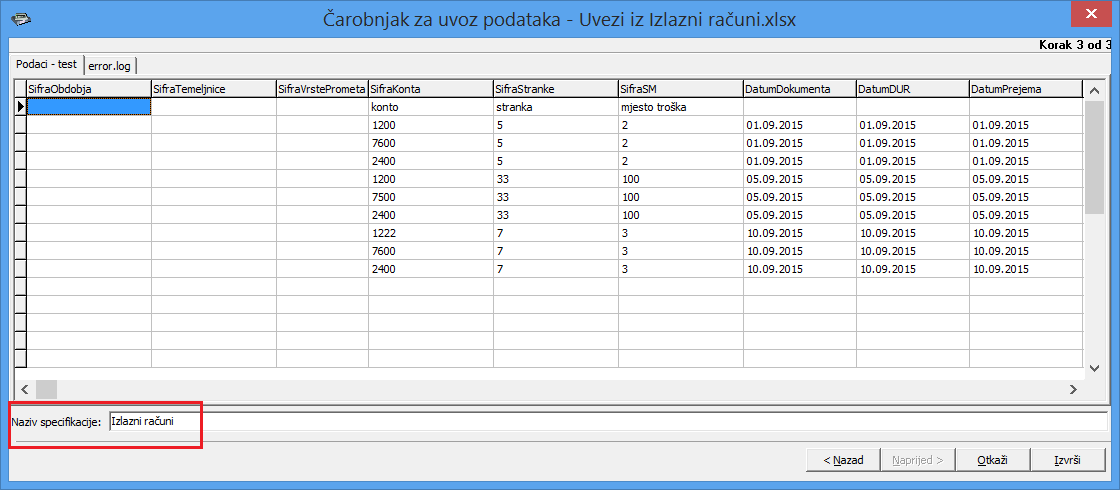
Uvoz podataka
Kada imamo pripremljenu specifikaciju možemo podatke učitati u Posredno knjiženje.
U prvom polju iz padajućeg izbornika biramo specifikaciju i u drugom Excel datoteku koju želimo učitati i kliknemo na ikonu Uvezi.
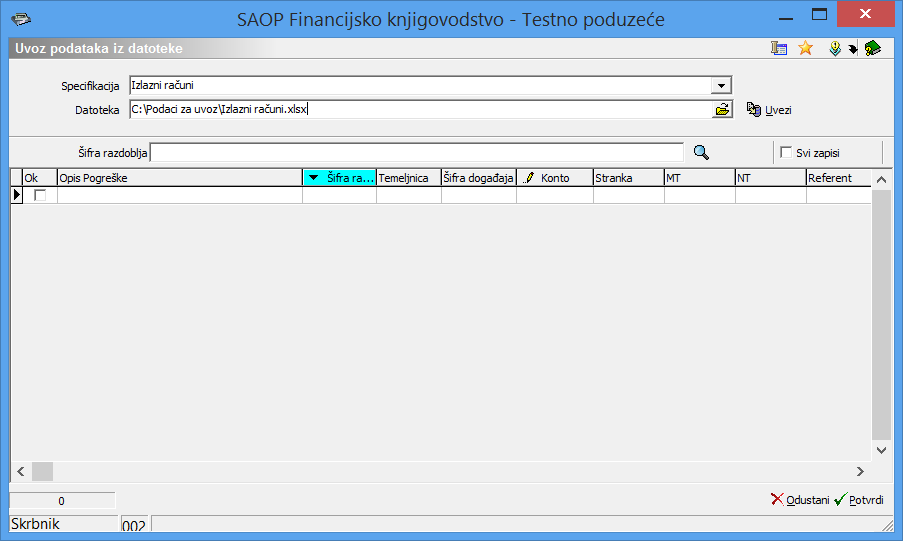
U nastavku program prikaže podatke koje će učitati - test.
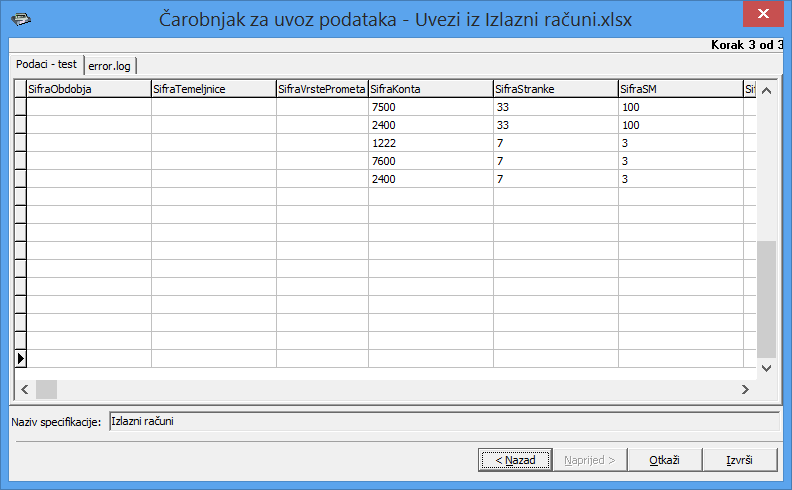
Kada kliknemo ikonu Izvrši program vrši kontrolu podataka, javlja greške. Crno obojeni reci su ispravni. Crveno obojeni reci sadrže greške i takve stavke program neće učitati. U primjeru koji slijedi imamo stavke kojima nedostaje datum i stavke kod kojih je konto koji ne postoji u kontnom planu. Polja editiramo, ispravimo podatke koji su krivi ili nadodamo one koji nedostaju.
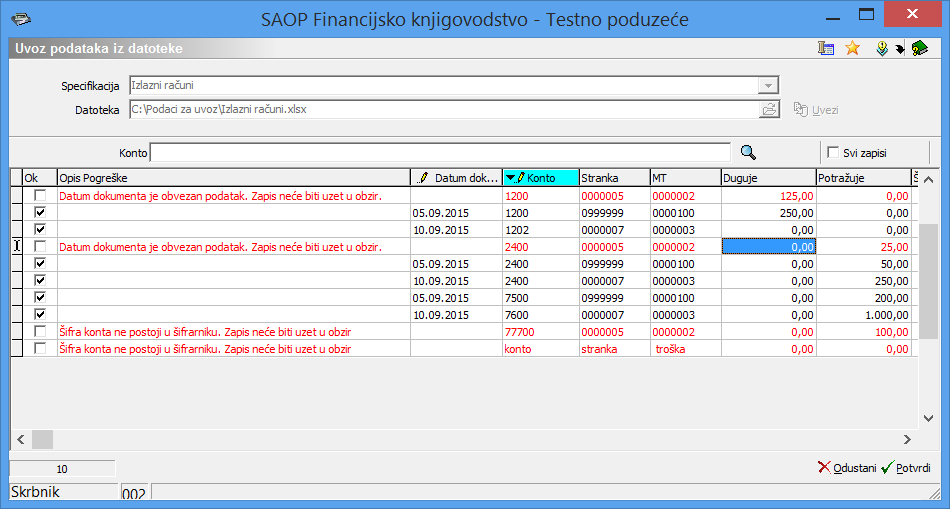
Preporuka:
Ukoliko je grešaka malo možemo editirati podatke u tablici. Ako je grešaka previše preporučujem da se podaci urede u Excelu i ponovi učitavanje.
Grešku ispravljamo na način da kliknemo u polje koje je pogrešno i unesemo ili iz šifrarnika biramo odgovarajući podatak, npr. konto, šifru stranke,…. Ručno možemo ispravljati podatke u stupcima koji su označeni za editiranje ![]() .
.
U Posredno knjiženje učitat će se samo podaci koji u stupcu 'OK' imaju kvačicu.
Kada kliknemo na ikonu Potvrdi otvara se ekran gdje upišemo:
- Razdoblje,
- Temeljnicu i
- Događaj.
Razdoblje ili temeljnicu možemo fiksno upisati. Ako je podatak prisutan u Excelu kojeg učitavamo biramo postavku Iz stavke.
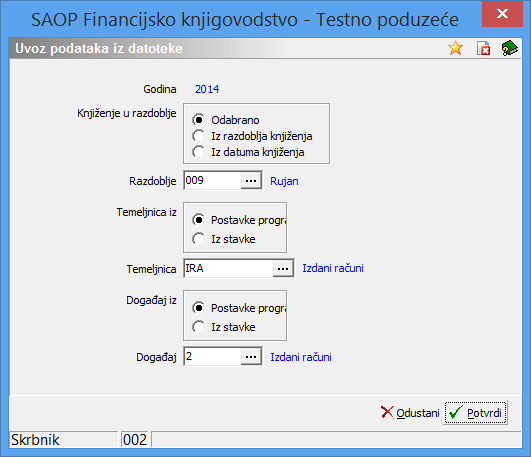
Kada potvrdimo knjiženja se prenesu u Posredno knjiženje. Posredno knjiženje vrši još dodatne kontrole i u stupcu Pogreške uvoza javlja greške. Stavke kod kojih program javi greške ispravimo i temeljnicu proknjižimo dalje u Glavnu knjigu.
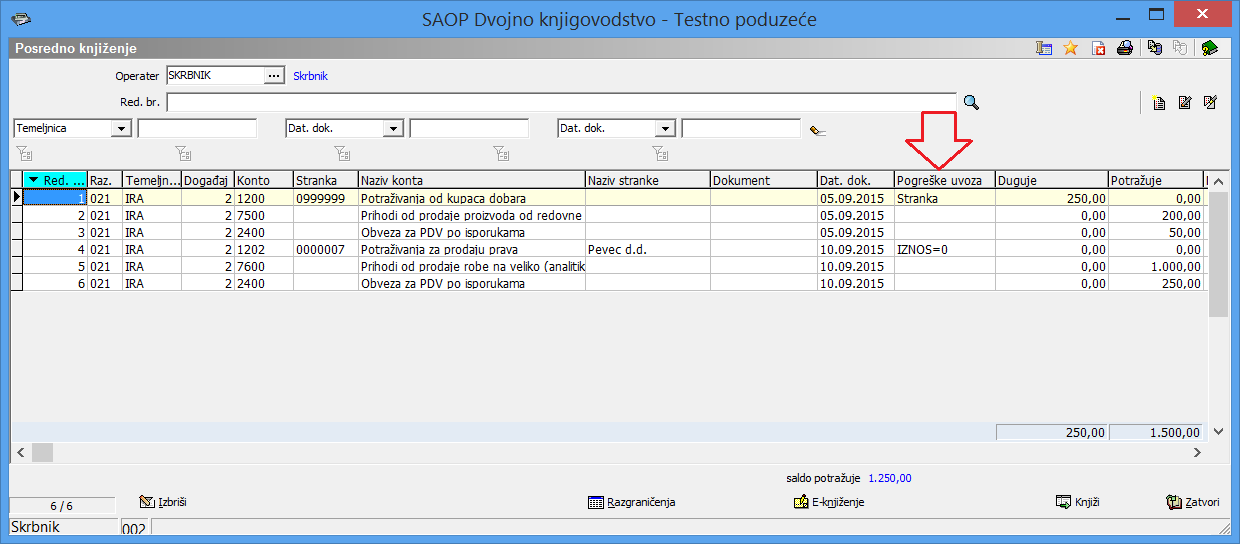
*** Upute ažurirane s verzijom iCentra 6.29.015 Daljnjim dopunama modula upute se mogu promijeniti u skladu s novostima objavljenima na internetskoj stranici: http://www.icenter.si/podpora/ . ***
SAOP d.o.o.
Šempeter pri Gorici, 10. rujna 2015.